sony电脑重装系统,sony电脑一般具备系统恢复功能,不过如果遇到大问题,就需要重装系统才能解决,而且需要借助U盘重装。对于没有装过系统的小伙伴而言,完全不懂sony电脑怎样重装系统,下面就跟大家介绍sony电脑重装系统教程。
工具/原料:
系统版本:win10系统
品牌型号:索尼E14118ECB
软件版本:胖抓装机大师
方法/步骤:
sony电脑借助U盘重装系统:
1.先从系统的界面已经下载好需要安装的系统,注意不要将系统放在c盘中,会不利于之后的系统安装。

2.点击胖爪装机大师主页:zj.xitongcheng.com ,点击立即下载按钮。下载该软件时关闭电脑上的腾讯管家和360安全管家等软件。

3.在成功下载好该软件后,点击打开。点击左上角的“一键装机”,下载用于本地硬盘安装的组件。


4.在新软件之中选择点击右下角的“自定义安装”功能。
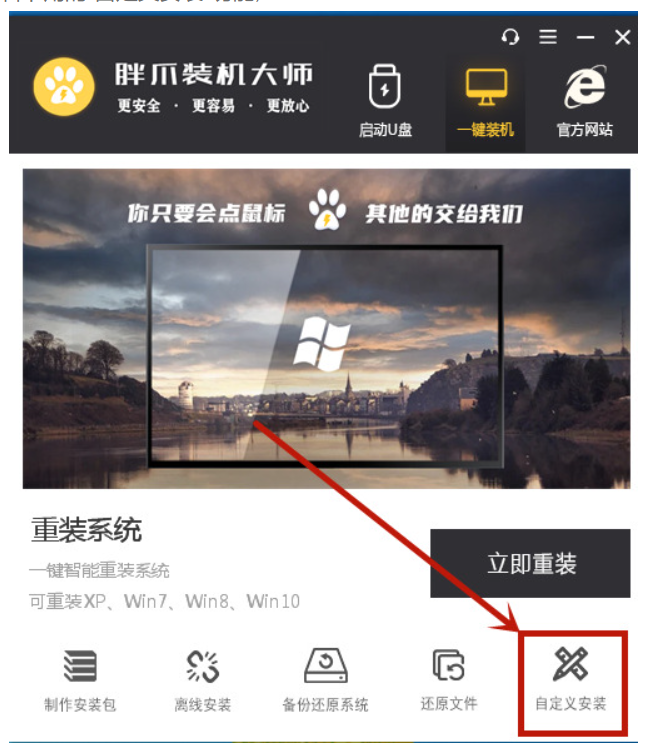
5.这时就可以在该功能中找到之前下载的系统文件,选文件,继续点“下一步”。

电脑重装系统的方法及步骤
电脑怎么重装系统呢?电脑使用久了,就会出现反应迟钝、感染木马病毒等各种问题。有很多网友自己就想要电脑重装系统,但是自己是电脑新手,不知道电脑系统重装步骤。下面小编给大家分享一个简单的电脑重装系统的方法及步骤。
6.在该步骤,会看到多个镜像文件。选择后缀为“gho”的文件,点下一步即可。

7.此时软件会自动下载本地pe模块,下载结束以后,就会自动进行系统重启,朋友们如果有需要备份的资料,请提前做好备份。


8.之后只需要耐心等待,系统就可以自动完成安装了。

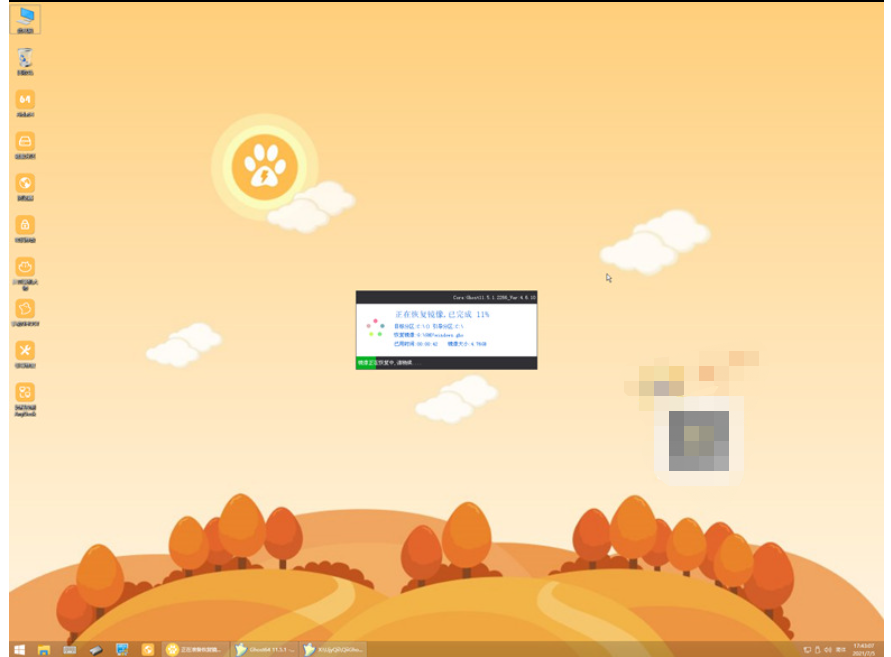

总结:
1.首先从系统城的页面已经下载好了需要安装的系统,
2.之后点击胖爪装机大师主页。下载该软件时请注意关闭电脑上的腾讯管家,360安全管家等软件。
3.在成功下载好该软件以后,选择打开。点击左上角的“一键装机”,下载用于本地硬盘安装的组件。
4.在新软件之中点击右下角的“自定义安装”功能。
5.这时候我们就可以在该功能中找到之前下载的系统文件,选中该文件,继续点击“下一步”。
6.在该步骤,我们会看到多个镜像文件。这是选择后缀为“gho”的文件,点击下一步就可以了。
7.此时软件就会自动下载本地pe模块,得到下载结束以后,就会自动进行系统重启。
8.之后用户只需要全程等待,系统就可以自动完成安装了。
以上就是电脑技术教程《sony电脑重装系统教程》的全部内容,由下载火资源网整理发布,关注我们每日分享Win12、win11、win10、win7、Win XP等系统使用技巧!修电脑重装系统多少钱
当我们在使用电脑的时候出现故障且无法解决或者想要换个操作系统时,就需要选择重装系统了。但是很多用户都是新手小白,自己又不太懂怎么操作,那么修电脑重装系统多少钱呢?下面小编就来解答一下修电脑重装系统费用。





